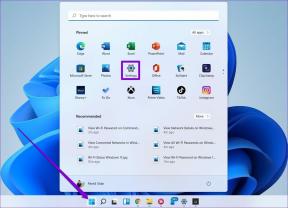Ištaisykite 0X80010108 klaidą sistemoje „Windows 10“.
Įvairios / / November 28, 2021
Jei atnaujindami „Windows Store“ programas susiduriate su klaida 0X80010108, esate tinkamoje vietoje, nes šiandien aptarsime, kaip ištaisyti šią klaidą. Taip pat galite susidurti su klaida 0X80010108 atidarydami programas ar net atnaujindami „Windows“. Pagrindinė problema, kylanti dėl šio klaidos kodo, yra ta, kad vartotojai negali įdiegti arba atsisiųsti jokių programų iš „App Store“. Taigi, negaišdami laiko, pažiūrėkime, kaip iš tikrųjų ištaisyti 0X80010108 klaidą sistemoje „Windows 10“, atlikdami toliau nurodytus veiksmus.
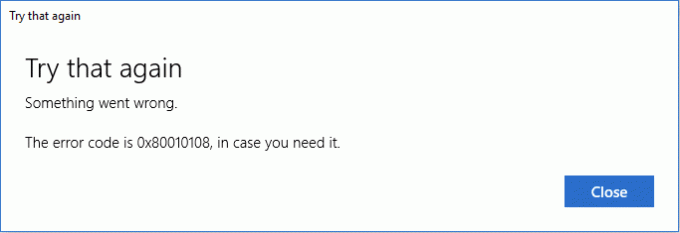
Turinys
- Ištaisykite 0X80010108 klaidą sistemoje „Windows 10“.
- 1 būdas: įgalinkite vartotojo abonemento valdymą (UAC)
- 2 būdas: sureguliuokite datą/laiką
- 3 būdas: išvalykite „Windows Store“ talpyklą
- 4 būdas: paleiskite „Windows App“ trikčių šalinimo įrankį
- 5 būdas: panaikinkite tarpinio serverio žymėjimą
- 6 būdas: išvalykite DNS ir iš naujo nustatykite TCP/IP
- 7 būdas: laikinai išjunkite antivirusinę ir ugniasienę
- 8 būdas: atlikite švarų paleidimą
- 9 būdas: iš naujo užregistruokite „Windows Store“.
Ištaisykite 0X80010108 klaidą sistemoje „Windows 10“.
Būtinai sukurti atkūrimo tašką tik tuo atveju, jei kas nors negerai.
1 būdas: įgalinkite vartotojo abonemento valdymą (UAC)
1. Meniu Pradėti paieškos juostoje ieškokite valdymo skydelio ir spustelėkite jį, kad atidarytumėte valdymo skydelį.

2. Dabar spustelėkite Vartotojų paskyros tada dar kartą spustelėkite Vartotojų paskyros kitame lange.

3. Toliau spustelėkite Pakeiskite vartotojo valdymo paskyros nustatymus.
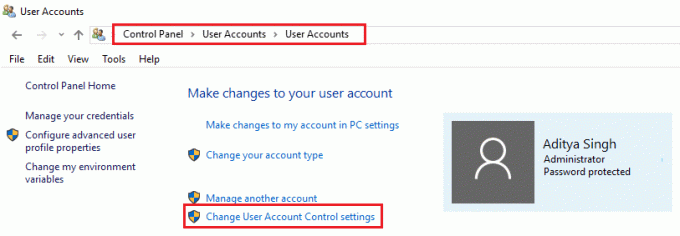
4. Perkelkite slankiklį iki galo iki Visada Pranešti. Spustelėkite Gerai, kad išsaugotumėte pakeitimus.
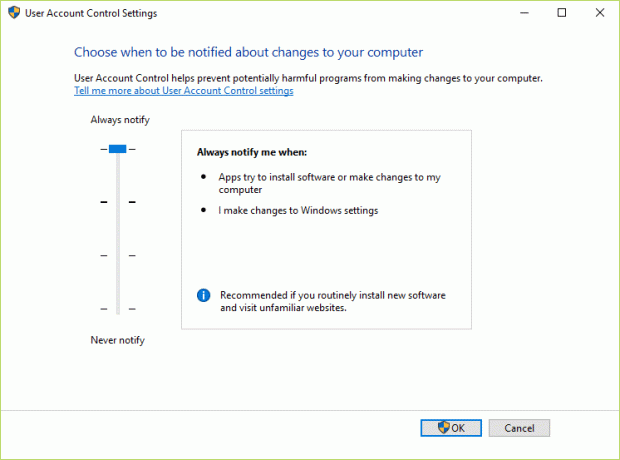
2 būdas: sureguliuokite datą/laiką
1. Spustelėkite ant data ir laikas užduočių juostoje, tada pasirinkite „Datos ir laiko nustatymai.”
2. Jei naudojate „Windows 10“, padarykite „Nustatykite laiką automatiškai"į"įjungta.”

3. Kitiems spustelėkite „Interneto laikas“ ir pažymėkite „Automatiškai sinchronizuoti su interneto laiko serveriu.”

4. Pasirinkite serverį “time.windows.com“ ir spustelėkite atnaujinti ir „Gerai“. Jums nereikia užbaigti atnaujinimo. Tiesiog spustelėkite, Gerai.
Dar kartą patikrinkite, ar galite Ištaisykite 0X80010108 klaidą sistemoje „Windows 10“. ar ne, jei ne, tęskite kitą metodą.
3 būdas: išvalykite „Windows Store“ talpyklą
1. Paspauskite „Windows“ klavišą + R, tada įveskite wsreset.exe ir paspauskite įvesti.

2. Leiskite paleisti aukščiau pateiktą komandą, kuri iš naujo nustatys „Windows Store“ talpyklą.
3. Kai tai bus padaryta, iš naujo paleiskite kompiuterį, kad išsaugotumėte pakeitimus.
4 būdas: paleiskite „Windows App“ trikčių šalinimo įrankį
1. Eikite į tjo nuorodą ir atsisiųskite„Windows Store“ programų trikčių šalinimo įrankis.
2. Dukart spustelėkite atsisiuntimo failą, kad paleistumėte trikčių šalinimo įrankį.

3. Būtinai spustelėkite Išplėstinė ir pažymėkite "Automatiškai taikyti remontą.”
4. Leiskite veikti trikčių šalinimo įrankiui ir Pataisykite neveikiančią „Windows Store“.
5. Atidarykite valdymo skydelį ir ieškokite trikčių šalinimo paieškos juostoje ir spustelėkite Problemų sprendimas.

6. Tada kairiajame lange pasirinkite sritį Peržiūrėti visus.
7. Tada sąraše Kompiuterio trikčių šalinimas pasirinkite „Windows Store“ programos.

8. Vykdykite ekrane pateikiamus nurodymus ir paleiskite „Windows Update“ trikčių šalinimo programą.
9. Iš naujo paleiskite kompiuterį ir galbūt galėsite tai padaryti Ištaisykite 0X80010108 klaidą sistemoje „Windows 10“.
5 būdas: panaikinkite tarpinio serverio žymėjimą
1. Paspauskite „Windows“ klavišą + R, tada įveskite inetcpl.cpl ir paspauskite Enter, kad atidarytumėte interneto ypatybes.

2. Tada eikite į skirtuką Ryšiai ir pasirinkite LAN nustatymai.

3. Panaikinkite žymėjimą Naudokite tarpinį serverį savo LAN ir įsitikinkite „Automatiškai aptikti nustatymus“ yra patikrinta.
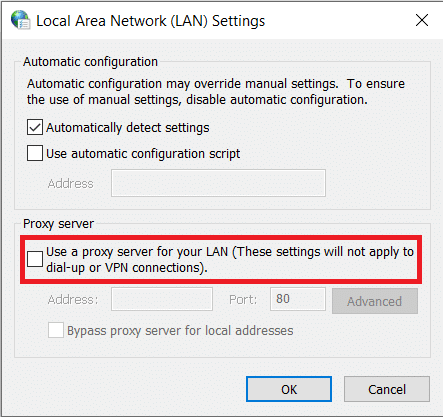
4. Spustelėkite Gerai tada pritaikykite ir paleiskite kompiuterį iš naujo.
6 būdas: išvalykite DNS ir iš naujo nustatykite TCP/IP
1. Dešiniuoju pelės mygtuku spustelėkite „Windows“ mygtuką ir pasirinkite „Komandinė eilutė (administratorius).”

2. Dabar įveskite šią komandą ir po kiekvienos paspauskite enter:
ipconfig /release
ipconfig /flushdns
ipconfig / renew

3. Dar kartą atidarykite administratoriaus komandų eilutę ir įveskite toliau pateiktą informaciją ir paspauskite Enter po kiekvieno:
ipconfig /flushdns
nbtstat –r
netsh int ip nustatymas iš naujo
„netsh winsock“ nustatymas iš naujo

4. Paleiskite iš naujo, kad pritaikytumėte pakeitimus. Atrodo, kad nuplaunamas DNS Ištaisykite 0X80010108 klaidą sistemoje „Windows 10“.
7 būdas: laikinai išjunkite antivirusinę ir ugniasienę
Kartais antivirusinė programa gali sukelti klaida, ir norėdami įsitikinti, kad taip nėra, turite ribotam laikui išjungti antivirusinę programą, kad galėtumėte patikrinti, ar klaida vis dar rodoma, kai antivirusinė programa išjungta.
1. Dešiniuoju pelės mygtuku spustelėkite Antivirusinės programos piktograma iš sistemos dėklo ir pasirinkite Išjungti.

2. Tada pasirinkite laikotarpį, kuriam Antivirusinė programa liks išjungta.

Pastaba: pasirinkite mažiausią įmanomą laiką, pavyzdžiui, 15 minučių arba 30 minučių.
3. Baigę dar kartą pabandykite prisijungti, kad atidarytumėte „Google Chrome“ ir patikrinkite, ar klaida išsprendžiama, ar ne.
4. Meniu Pradėti paieškos juostoje ieškokite valdymo skydelio ir spustelėkite jį, kad atidarytumėte Kontrolės skydelis.

5. Toliau spustelėkite Sistema ir apsauga tada spustelėkite Windows ugniasienė.

6. Dabar kairiajame lango lange spustelėkite Įjunkite arba išjunkite Windows ugniasienę.

7. Pasirinkite Išjungti Windows ugniasienę ir iš naujo paleiskite kompiuterį.

Dar kartą pabandykite atidaryti „Google Chrome“ ir apsilankyti tinklalapyje, kuriame anksčiau buvo rodoma klaida. Jei aukščiau pateiktas metodas neveikia, atlikite tuos pačius veiksmus vėl įjunkite ugniasienę.
8 būdas: atlikite švarų paleidimą
Kartais trečiosios šalies programinė įranga gali prieštarauti „Windows“ ir todėl „Windows 10“ gali sukelti 0X80010108 klaidą. Į išspręsti šią problemą, tau reikia atlikti švarų paleidimą kompiuteryje ir žingsnis po žingsnio diagnozuokite problemą.

9 būdas: iš naujo užregistruokite „Windows Store“.
1. „Windows“ paieškos tipe Powershell tada dešiniuoju pelės mygtuku spustelėkite Windows PowerShell ir pasirinkite Vykdyti kaip administratorių.

2. Dabar „Powershell“ įveskite šiuos duomenis ir paspauskite „Enter“:
Get-AppXPackage | Foreach {Add-AppxPackage -DisableDevelopmentMode -Register "$($_.InstallLocation)\AppXManifest.xml"}

3. Užbaikite aukščiau aprašytą procesą ir iš naujo paleiskite kompiuterį.
Rekomenduojamas:
- Nėra interneto ryšio atnaujinus į Windows 10 kūrėjų naujinimą
- Ištaisykite „Windows“ naujinimo klaidą 0x80010108
- Kaip pataisyti įstrigusį arba užšaldytą „Windows“ naujinimą
- Pataisyti Failas arba katalogas yra sugadintas ir neįskaitomas
Tai tau pavyko Ištaisykite 0X80010108 klaidą sistemoje „Windows 10“. bet jei vis dar turite klausimų dėl šio vadovo, nedvejodami paklauskite jų komentarų skiltyje.